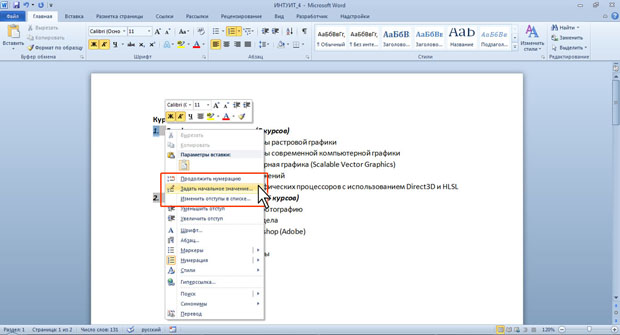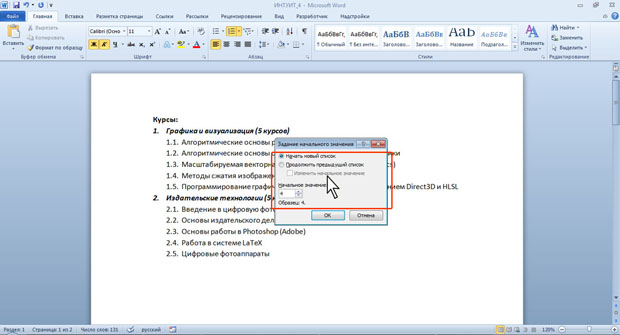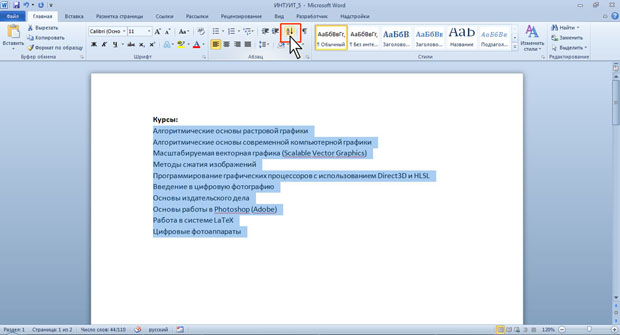|
Я прошла весь курс, сдала курсовую выпускную работу, сдалала экзамен, как теперь получить сертификат? |
Опубликован: 16.02.2010 | Доступ: свободный | Студентов: 40280 / 25502 | Оценка: 4.54 / 4.36 | Длительность: 13:18:00
Специальности: Менеджер
Лекция 8:
Оформление текста. Списки
Изменение порядка нумерации
Для имеющегося списка можно изменить начальный номер, с которого начинается список. Можно также оформить текущий список как продолжение предыдущего списка в документе.
- Щелкните правой кнопкой мыши по первому абзацу в списке и в контекстном меню выберите команду Задать начальное значение ( рис. 8.21).
- В диалоговом окне Определение нового формата номера ( рис. 8.22) установите необходимые параметры.
Удаление нумерации
Нумерация удаляется одинаково, независимо от способа установки и вида установленной нумерации.
- Выделите абзацы, для которых необходимо удалить нумерацию.
- Нажмите кнопку Нумерация группы Абзац вкладки Главная и выберите режим нет (см. рис. 8.15, рис. 8.18).
Сортировка списков
Сортировать можно любые абзацы текста, но чаще всего такая задача встает при работе со списками.
Сортируют нумерованные и маркированные списки. Сортировка многоуровневых списков бессмысленна, поскольку при этом разрушается структура списка.
- Выделите абзацы списка, подлежащего сортировке.
- Нажмите кнопку Сортировка группы Абзац вкладки Главная ( рис. 8.23).
- В диалоговом окне Сортировка текста ( рис. 8.24) в раскрывающемся списке тип выберите тип сортируемых данных ( Текст, Число или Дата ). Установите переключатель направления сортировки (по возрастанию или по убыванию).